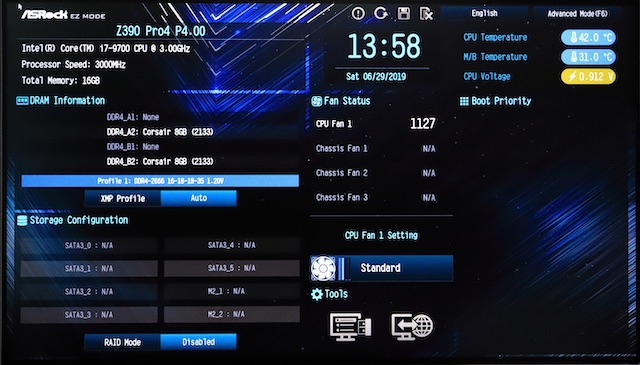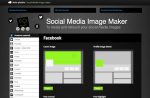第9世代 Core i7 で、おしゃれな白いPCを自作しました。
第9世代 CPU Core i7 9700 で、おしゃれな白いPCを自作しました。
購入部品

今回購入した部品がこれです!
総額、約12.5万円でした。
-

CPU Core i7 9700 -

マザーボード Z390 Pro4
-

グラフィックボード GTX1660 -

メモリー DDR4 2666MHz 8G 2枚
-

CPUクーラー 虎徹 MarkII -
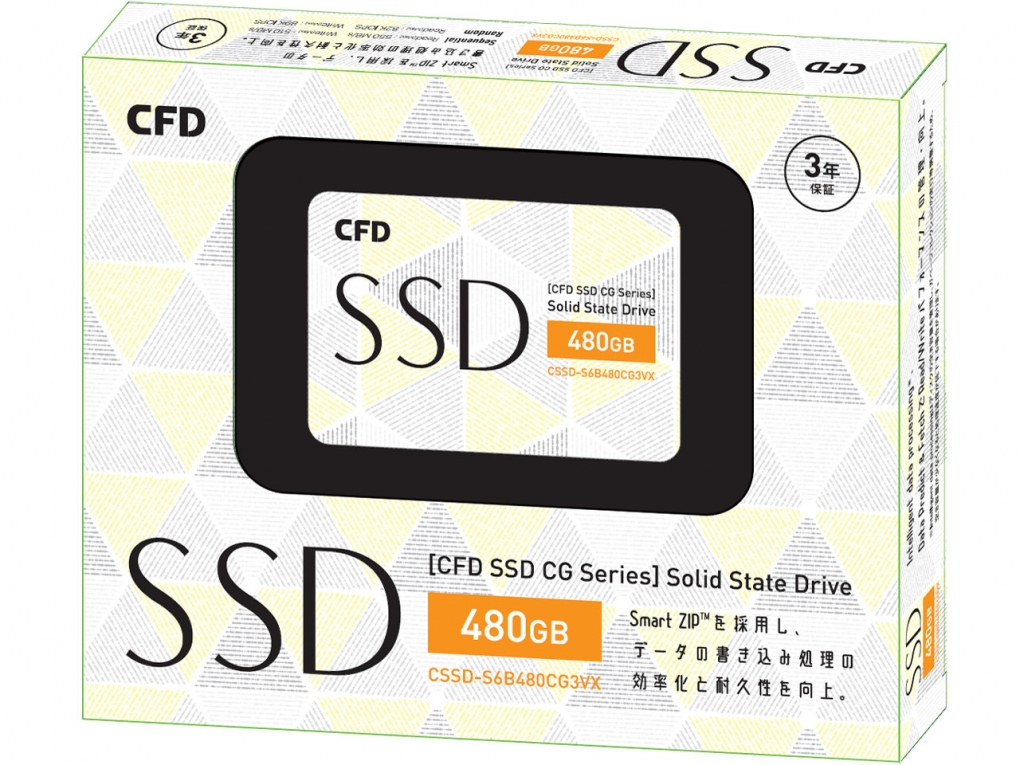
ストレージ SSD 480G
-

電源ユニット 650W -

PCケース NZXT H500i
組み立て
まずは、マザーボードに CPU とメモリーを実装します。
-

CPUとメモリー実装 -

後部ポート
この最小構成で電源を接続し、起動確認しました。電力供給と CPU 、メモリー16GB を認識しているので、一安心です。
購入していた CPU クーラー虎徹 Mark Ⅱの固定ネジがマザーボードのコンデンサーとの干渉の可能性があったため、虎徹 Mark Ⅱの実装を諦め、とりあえずCPU 付属の純正クーラーを実装しています。
デフォルトのメモリークロック値が低いので、後で 2666MHz に設定しておきました。
PCケース内に、マザーボードとグラフィックボードおよびストレージ(SSD)を実装しました。
次に、電源ユニットの実装と配線を行いました。配線は、裏配線しています。電源は、PCケース下部に実装しています。
-

グラフィックボード実装 -

SSD実装と裏配線
サイドパネルを取り付け、完成です!

サイドパネルは、強化ガラス製で中が見えます。
白いケースは、綺麗でかっこいいです。
-

フロント反対側サイド -

ケースの下部にNZXTのロゴ
電源投入
PCケースの電源ボタンを押し、起動しました。Windows 10 Home を、 予め用意しておいた USB メモリーインストールメディアから SSD(Cドライブ)にインストールし、無事 Windows 10 も導入できました。
このPCケースは、内部に LED が実装されていて、NZXT のサイトから専用アプリをダウンロードし、そのアプリで LED の光とファンの風量を設定することが可能です。

順に色が変化する設定をしてみました。設定の一例です。
CPUクーラーの交換
新たに純正クーラーと同じ方式で実装する、白虎 弐を購入しました。
-

白虎 弐 -

実装しました
白虎 弐は、マザーボードを取り外して実装すると上手く取り付けできます。ケーブルも整理しました。
性能テスト
CPUの性能テストは、ベンチマークアプリ CINEBENCH R20 で計測し、グラフィック性能を含む性能テストは FINAL FANTASY XIV で計測しました。
| 前回自作 DeskMini Core i5 7500 | 今回自作 Core i7 9700 |
-
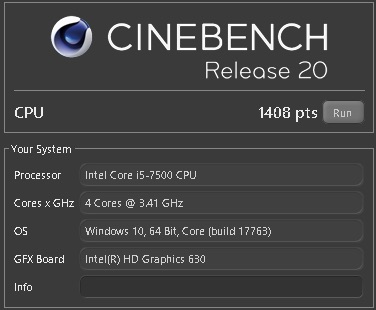
-
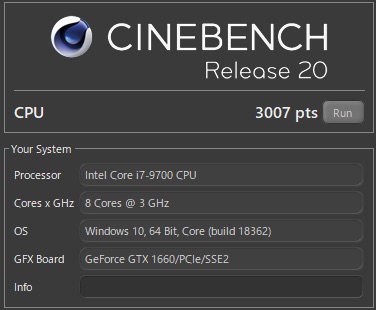
2倍以上の性能です
-
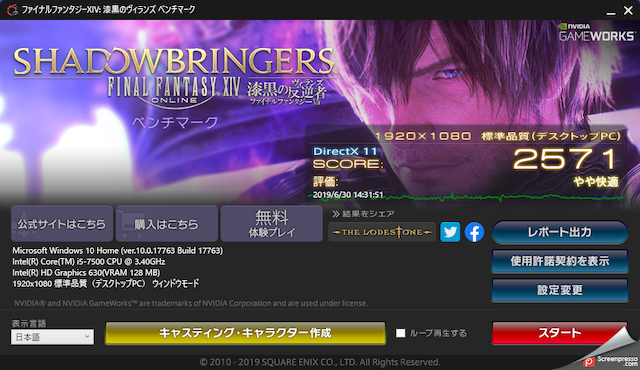
-
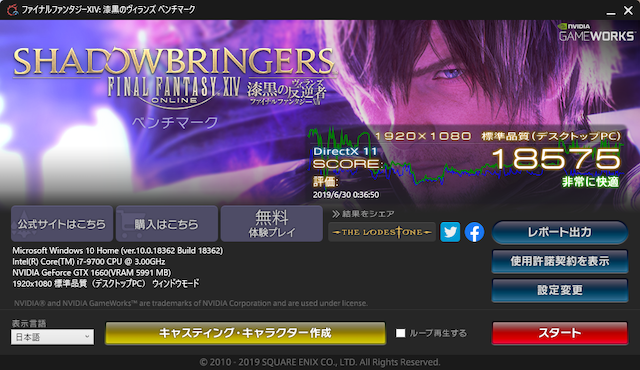
7倍以上
FINAL FANTASY XIV ベンチマーク結果ですが、グラフィック標準品質で計測したところ、今回の自作PCのグラフィックボードの影響が顕著で、7倍以上の性能結果が出ました。
-
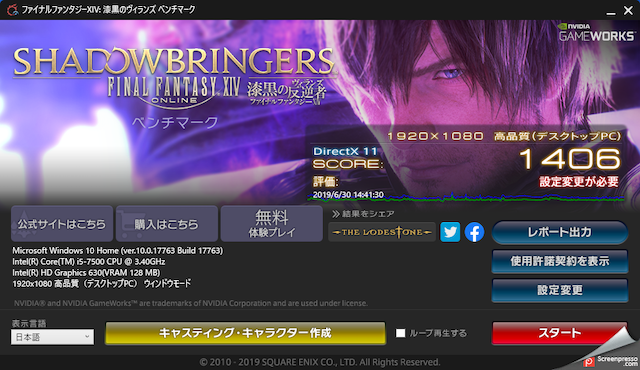
-
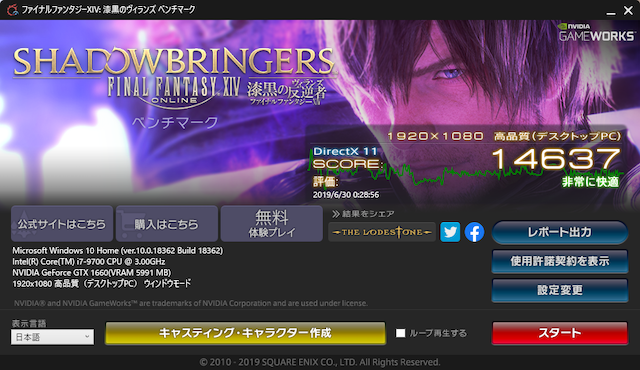
10倍以上
グラフィック高品質の結果ですが、こちらはもっと顕著で10倍以上の性能結果となりました。
前回自作した DeskMini は、グラフィックボードは取り付けられません。これが欠点でした。
参考値
FAINAL FANTASY XV のベンチマークテストも計測してみました。重めのベンチマークテストです。
-
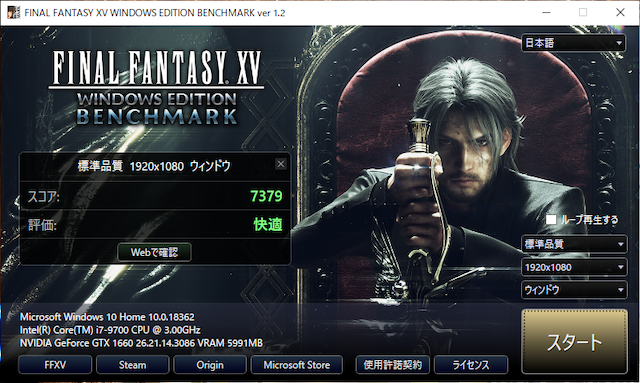
標準品質 7379 快適 -
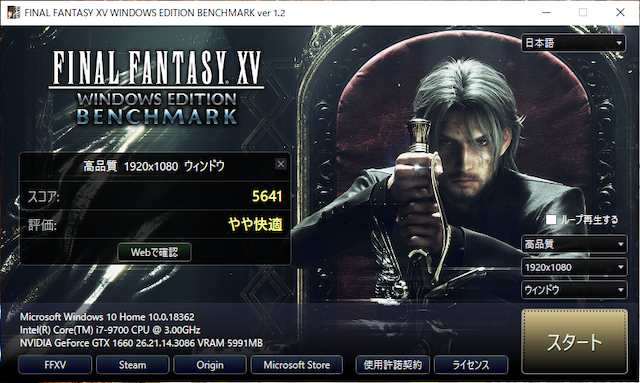
高品質 5641 やや快適
CPU Core i7 9700 とグラフィックボード GTX1660 の組み合わせなら、普通にプレイできると思います。
次に、普段メインPCとして使用している iMac 27インチ(2017)Core i5 7600 の CINEBENCH R20 の結果です。
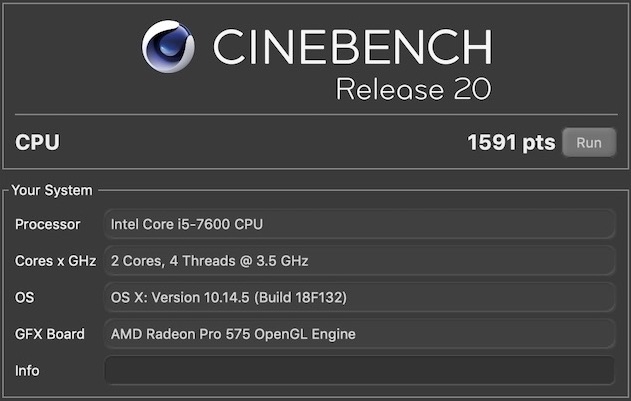
今回の自作PCは、iMac に比べてもほぼ2倍の性能です。
CPUクーラーの性能も計測してみました。CINEBENCH R20 を実行し、CPU に負荷100%をかけた時の CPU 温度の計測です。
白虎 弐は、純正クーラーに比べ最大温度で13℃も低い結果でした。良く冷えます!
-
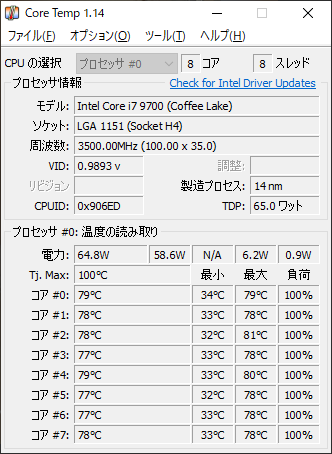
純正クーラー 81℃ -
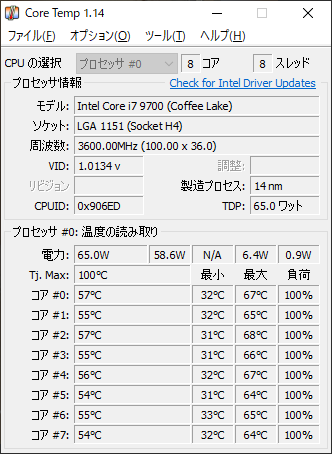
白虎 弐 68℃
まとめ
完成したPCです。

ケース内がスッキリして、空気の流れが良さそうです。
右下の黒い小さいPCが DeskMini です。小さい!
Intel 第9世代 CPU Core i7 9700(9が世代を意味します)と、自分の用途のコスパ(価格と性能)で検討した結果このグラフィックボード GTX1660 を選択しました。
写真の RAW データの現像(色合いや輝度などを調整し、Jpeg画像に変換出力する)処理が、自分の用途では一番重いグラフィック処理ですが、この CPU とグラフィックボードの組み合わせで効率化が実現するので嬉しいです。
PC ケース NZXT H500i は、デザインも良くケーブルマネージメント(裏配線)に優れていると思いました。
今までメイン PC として使っていた iMac より約2倍の性能の PC が制作できたので、今後は、今回自作した PC をメイン PC として使って行こうと思います。
今後の課題
起動ドライブですが、今回導入した 2.5インチ SATA 接続 SSD より約5倍高速な M.2 PCI-E 接続 SSD を実装し、この SSD を起動ドライブとすることで、Windows やアプリケーション起動の高速化を図りたいと思います。